在使用SolidWorks进行建模时,当设计圆柱体、圆形曲面等圆形截面的时候,草图编辑中的“圆”命令,可以快速的帮助我们实现。那么,本篇图文教程就介绍一下草图编辑中的“圆”命令。
1、新建
新建一个零件,选择一个合适的基准面,我这里以前视基准面为例进行说明(如图1)。
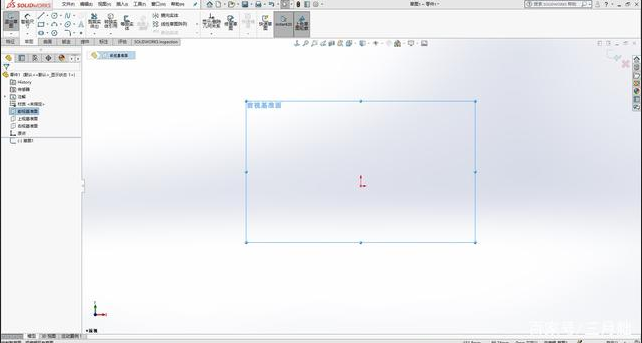
图1
2、认识“圆命令”
如图2,“圆命令”是草图绘制实体的第二个命令,位置已用红色边框标识出来。“圆命令”默认显示的是中心圆,也就是常用的由圆心半径所限定而得到的圆。在“圆命令”的右侧有个隐藏菜单的小三角,单击小三角会弹出“圆命令”的二级菜单(如图3)。与Auto CAD不同的是,SolidWorks软件的“圆命令”只包括圆(中心圆)和周边圆两个选项。
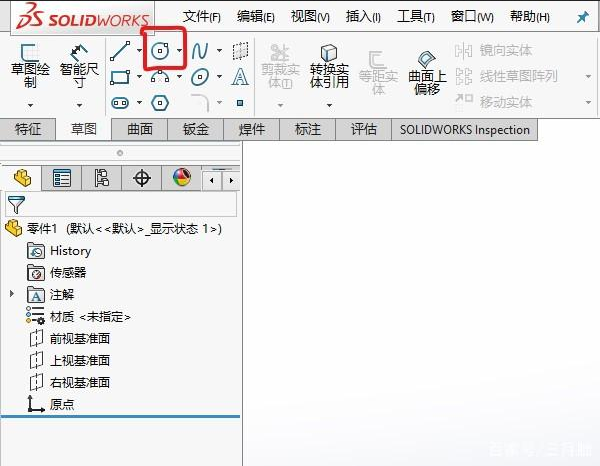
图2
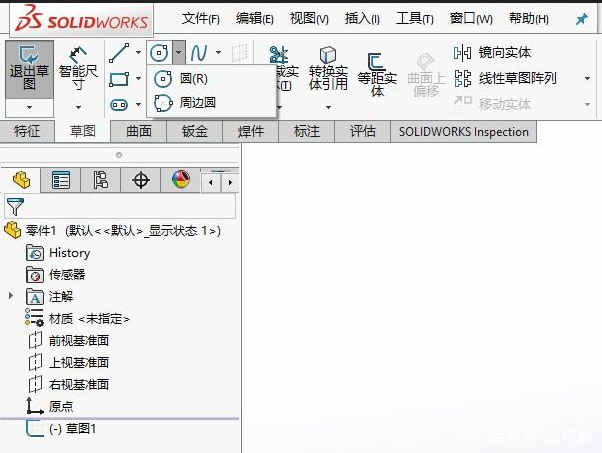
图3
(1)圆(中心圆):括号里标注的R指的是半径,而不是快捷键。圆和CAD中的中心圆是一个意思,是最基本的圆的绘制方法,由圆心位置和圆的半径进行驱动和限制的。
(2)周边圆:与CAD的三点圆比较类似,也是通过三个已知的实体进行限制的。这三个已知实体可以是三条直线、三个点,或者是点、直线、圆弧等已知实体的组合(必须是组成三个接触点)。而且,周边圆与三个接触点之间均为相切的关系。
3、绘制圆
(1)一般,需要绘制圆时,只需在草图编辑状态下,用鼠标点击需要的“圆”命令进行绘制即可。
同样的,也可以使用鼠标笔势功能(如图4),快捷的选出“圆”命令,这里需要主要的是,使用鼠标笔势选择的圆是中心圆,需要周边圆依然需要在命令管理器中进行选择。当然,有时间的朋友也可以在自定义选项中设置自己习惯的快捷键。
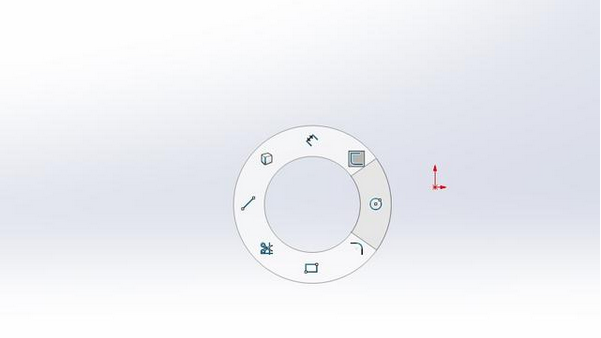
图4
(2)位置关系:按照图5,绘制两个圆(尺寸大小暂时不作要求)。绘制好之后,按着shift键用鼠标依次选择两个圆,在属性编辑栏中会显示出两个两个实体的“现有关系”和可添加的几何关系。包括:全等、相切、同心、相等、固定和曲线长度相等。其中,全等指的是两个圆的所用参数相等,即圆心位置一致和半径一致。
同样的,圆和和直线一样,也可以在属性编辑器中定义成构造线。
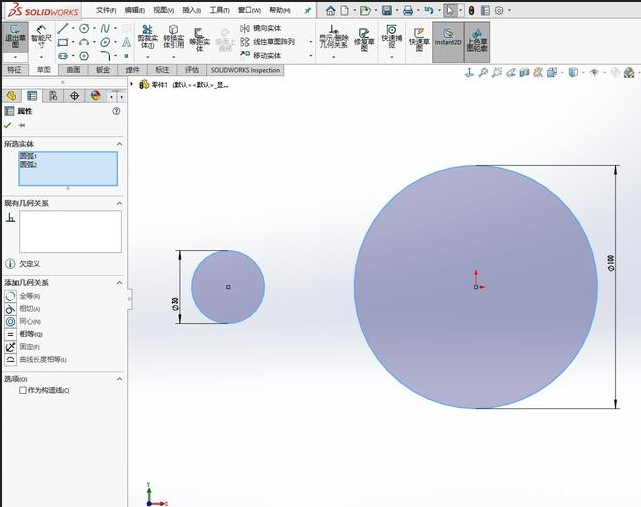
图5
4、圆的限定
(1)中心圆的限定(如如6):需要确定圆心的位置和圆的半径。若是圆在圆点或者其他已经完全定义的位置,那么只需要给出圆的半径。
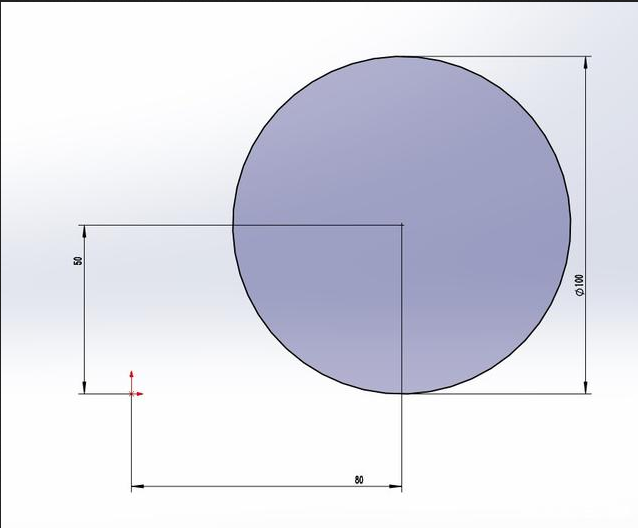
图6
(2)周边圆的限定(如图7):如之前所说,周边需要三个已经完全定义的接触点。这里以三条直线为例,如图当三条直线的完全定义,选择周边圆,再一次点击三条直线,那么所生成的圆就是完全定义的。
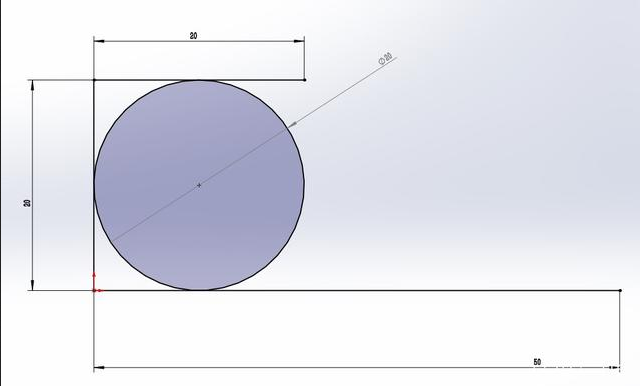
图7
以上,便是关于”圆命令“的简单介绍。大家如果有疑问或者补充,都可以找我随时沟通
免责声明:本文系网络转载或改编,未找到原创作者,版权归原作者所有。如涉及版权,请联系删